Heeft u problemen met het afspelen van uw MOV-bestanden op een Windows-apparaat? Moet je converteren MOV naar WMA om ze compatibel te maken met uw mediaspeler of apparaat? Dan bent u bij ons aan het juiste adres.
In dit artikel zullen we u stap voor stap door het proces van het converteren van MOV naar WMA leiden. We behandelen alles, van selecteren de beste conversietools om ervoor te zorgen dat de geconverteerde bestanden hun kwaliteit behouden. Of u nu een beginner of een ervaren gebruiker bent, u zult merken dat deze handleiding nuttig is bij het converteren van uw MOV-bestanden naar WMA-indeling. Dus laten we beginnen!
Inhoud: Deel 1. Hoe converteer ik MOV naar WMA-formaat?Deel 2. Is er een gratis MOV-bestand naar WMA-formaatconverter?Deel 3. Wat zijn de verschillen tussen MOV- en WMA-bestanden?Deel 4. Conclusie
Deel 1. Hoe converteer ik MOV naar WMA-formaat?
Een van de eenvoudigste en meest effectieve manieren om MOV in WMA-indeling te veranderen, is door een betrouwbare video-omzetter te gebruiken, zoals iMyMac-video-omzetter. Deze software is speciaal ontworpen om video's tussen verschillende formaten te converteren en ervoor te zorgen dat de kwaliteit van de originele video behouden blijft.
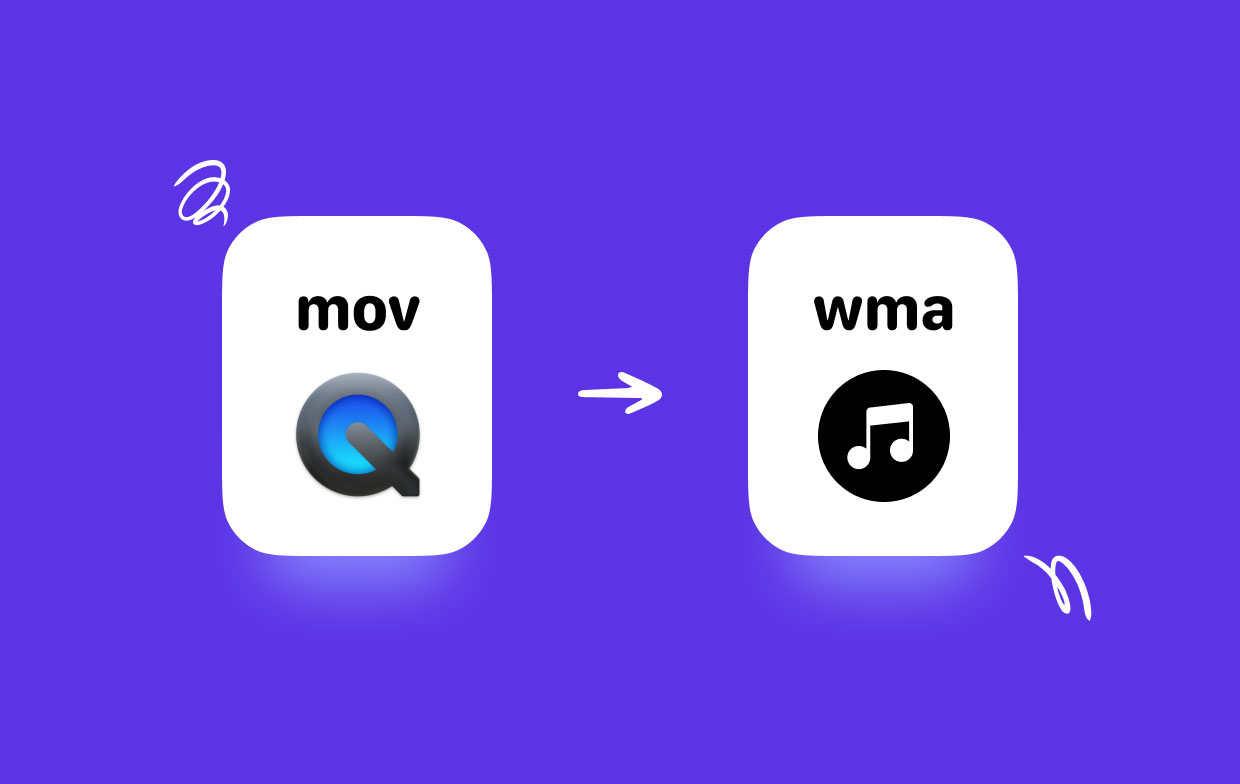
Om aan de slag te gaan, moet u eerst iMyMac Video Converter op uw computer downloaden en installeren. Nadat de installatie is voltooid, start u de software en volgt u deze stappen:
- MOV-bestanden toevoegen aan de software: Klik op de "Bestand toevoegen" en selecteer de bestanden die u MOV naar WMA wilt converteren. U kunt de bestanden ook rechtstreeks naar de software slepen en neerzetten.
- Kies WMA als uitvoerformaat: Selecteer vervolgens "WMA" als uitvoerformaat. Kies een bestemmingsmap waarin de bestanden worden opgeslagen.
- Bewerk de instellingen: Als u de video-instellingen zoals de resolutie, bitsnelheid of framesnelheid wilt aanpassen, kunt u dit doen door op de "Instellingen"Knop.
- Start het conversieproces: Klik ten slotte op de "Converteren" om het conversieproces te starten. De software converteert de MOV-bestanden binnen enkele minuten naar WMA-indeling, afhankelijk van de grootte van de bestanden.
Over het algemeen is iMyMac Video Converter een betrouwbare en gebruiksvriendelijke tool die het gemakkelijk maakt om MOV naar WMA-formaat te converteren. Met zijn intuïtieve interface en krachtige functies is het een geweldige keuze voor iedereen die video's tussen verschillende formaten moet converteren.

Deel 2. Is er een gratis MOV-bestand naar WMA-formaatconverter?
Als je een krap budget hebt of gewoon liever geen geld uitgeeft aan videoconversiesoftware, zul je blij zijn te weten dat er verschillende gratis MOV naar WMA-converters online beschikbaar zijn. In dit gedeelte laten we u kennismaken met drie populaire tools die u kunt gebruiken converteer uw MOV-bestanden naar M4A, MKV-, M4V- en WMA-formaten gratis.
Hulpmiddel 01. CloudConvert.com
CloudConvert.com is een populaire online videoconversietool die meer dan 200 verschillende bestandsindelingen ondersteunt. Het is gemakkelijk te gebruiken en vereist geen software-installatie. Zo gebruikt u de tool:
- Upload eenvoudig uw MOV-bestanden naar de website.
- Kies WMA als uitvoerformaat.
- En klik op de "Begin met conversie"Knop.
De website converteert vervolgens MOV naar WMA-indeling en geeft u een downloadlink naar de geconverteerde bestanden.
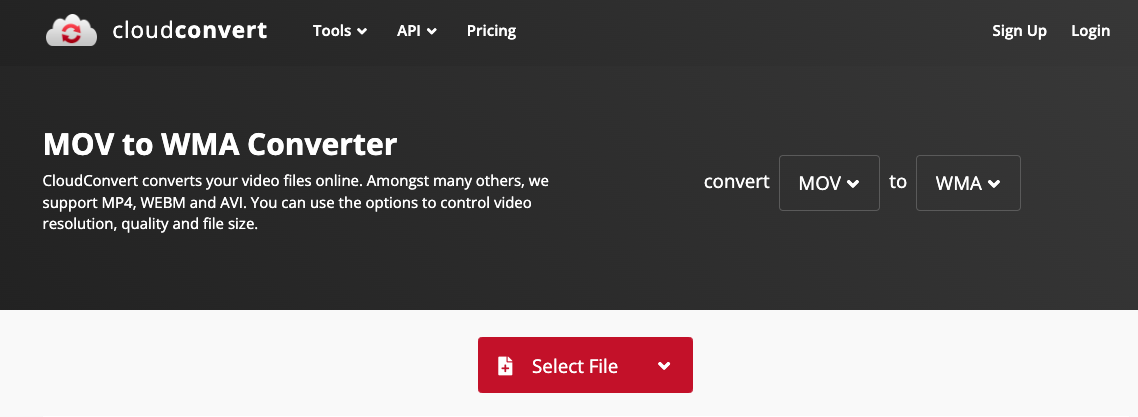
Gereedschap 02. Convertio.co
Convertio.co is nog een andere gratis online video-omzetter die met verschillende bestandstypen werkt, waaronder MOV en WMA. Het is eenvoudig te gebruiken en vereist geen programma-installatie, net als CloudConvert.com.
Upload uw MOV-bestanden, kies WMA als het uitvoerformaat en klik vervolgens op de "Converteren" knop. Daarna converteert de website uw MOV-bestanden naar WMA-indeling en biedt u een link om de geconverteerde bestanden te downloaden.
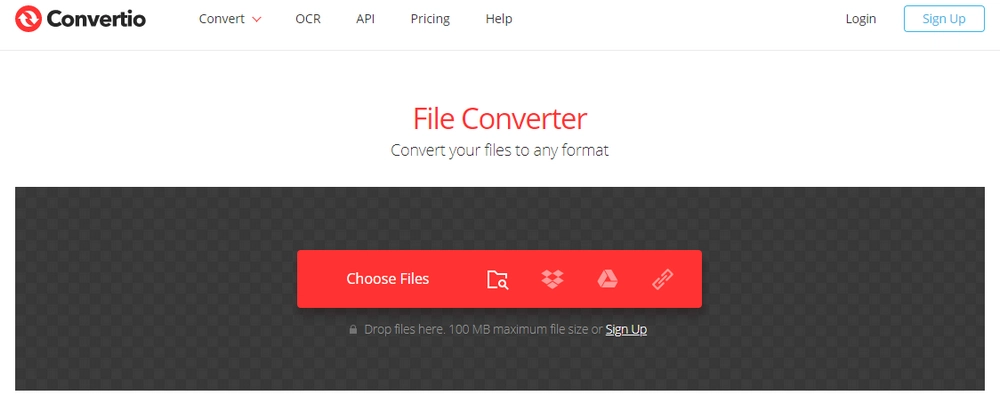
Hulpmiddel 03. FreeConvert.com
FreeConvert.com kan helpen bij het converteren van verschillende bestandsindelingen, waaronder video-, audio-, afbeeldings- en documentbestanden, ook MOV naar WMA. Het is een gebruiksvriendelijke tool die meer dan 50 verschillende bestandsindelingen ondersteunt, waardoor het een veelzijdige optie is voor gebruikers die verschillende soorten bestanden moeten converteren.
Een van de opvallende kenmerken van FreeConvert.com is het gebruiksgemak. De interface van de website is intuïtief en duidelijk, waardoor gebruikers gemakkelijk hun bestanden kunnen uploaden en converteren. Bovendien biedt de website gebruikers de mogelijkheid om hun conversie-instellingen aan te passen, inclusief videoresolutie, bitsnelheid en framesnelheid.
FreeConvert.com biedt gebruikers ook de mogelijkheid om bestanden te converteren zonder hun privacy en veiligheid in gevaar te brengen. De website maakt gebruik van SSL-codering om gebruikersgegevens te beschermen, en geüploade bestanden worden na 24 uur van de servers van de website verwijderd. Dit geeft gebruikers de gemoedsrust dat hun persoonlijke gegevens en bestanden veilig zijn.
Hoewel FreeConvert.com een gratis tool is voor het converteren van MOV naar WMA, biedt de website ook een premium-versie die gebruikers extra functies biedt, zoals snellere conversietijden, geen advertenties en onbeperkte bestandsgrootte uploads. De premium-versie is beschikbaar voor een maandelijkse of jaarlijkse vergoeding, waardoor het een betaalbare optie is voor gebruikers die frequente of grotere bestandsconversies nodig hebben.
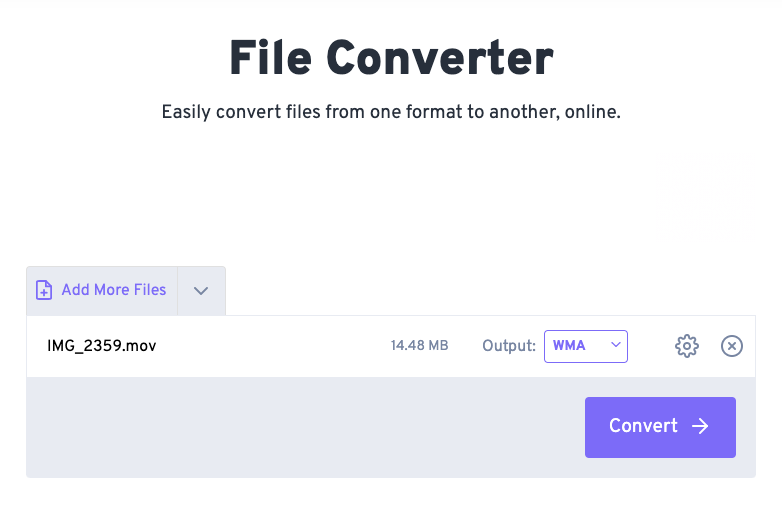
Over het algemeen is FreeConvert.com een betrouwbare en gebruiksvriendelijke online bestandsconverter die een breed scala aan bestandsindelingen en aanpassingsmogelijkheden biedt. De toewijding aan de privacy en beveiliging van gebruikers maakt het een betrouwbare optie voor gebruikers die bestanden moeten converteren zonder hun persoonlijke gegevens of bestanden in gevaar te brengen.
Hoewel deze online videoconversietools gratis en gebruiksvriendelijk zijn, is het belangrijk om in gedachten te houden dat ze hun beperkingen hebben. Ze kunnen bijvoorbeeld geen grote bestanden verwerken of bieden niet hetzelfde kwaliteitsniveau als een professionele video-omzetter. Bovendien kan het uploaden van uw bestanden naar een online tool uw privacy en veiligheid mogelijk in gevaar brengen.
Als u op zoek bent naar een gratis manier om MOV naar WMA-indeling te converteren, zijn CloudConvert.com, Convertio.co en FreeConvert.com allemaal geweldige opties om te overwegen. Het is echter belangrijk om de voor- en nadelen van het gebruik van een online tool af te wegen tegen een professionele videoconversietool voordat u een beslissing neemt.
Deel 3. Wat zijn de verschillen tussen MOV- en WMA-bestanden?
MOV en WMA zijn zowel audio- als videobestandsindelingen en u kunt MOV naar WMA converteren, maar ze verschillen in hun kenmerken en functies.
MOV is een videobestandsindeling die door Apple is ontwikkeld voor gebruik met de QuickTime-mediaspeler. Het wordt vaak gebruikt om video-, audio- en tekstgegevens op te slaan en is compatibel met zowel Mac- als Windows-besturingssystemen. MOV-bestanden zijn meestal van hoge kwaliteit en worden gebruikt voor professionele videobewerking, uitzending en afspelen.
WMA daarentegen is een gecomprimeerd audiobestandsformaat dat is ontwikkeld door Microsoft. Het is speciaal ontworpen voor gebruik met Windows Media Player en wordt vaak gebruikt voor het streamen van audio- en muziekbestanden op internet. WMA-bestanden zijn over het algemeen kleiner dan andere audioformaten en bieden audioweergave van hoge kwaliteit met een relatief lage bitsnelheid.
Over het algemeen, hoewel MOV en WMA zowel audio- als videobestandsindelingen zijn, verschillen ze in hun beoogde gebruik, compatibiliteit en functies.
Deel 4. Conclusie
Kortom, als u op zoek bent naar een betrouwbare en efficiënte manier om MOV naar WMA-formaat te converteren, dan is iMyMac Video Converter een uitstekende optie om te overwegen. Het is niet alleen gemakkelijk te gebruiken, maar biedt ook een breed scala aan aanpassingsmogelijkheden, zoals het aanpassen van video- en audio-instellingen en het bijsnijden en bijsnijden van video's.
Hoewel er gratis online converters beschikbaar zijn, biedt iMyMac Video Converter gebruikers een professionele en hoogwaardige videoconversie-ervaring die de investering waard is. Bovendien ondersteunt de software een breed scala aan bestandsindelingen, waardoor het een veelzijdige tool is voor al uw videoconversiebehoeften.
Over het algemeen, of je nu een professionele video-editor bent of gewoon een paar video's wilt converteren, iMyMac Video Converter is een uitstekende keuze. De intuïtieve interface, krachtige functies en betrouwbare prestaties maken het een opvallende tool in de wereld van videoconversiesoftware.



